تا به حال شده بخواهید در فتوشاپ یک متن را تایپ کنید ولی حروف به صورت جدا از هم روی طرح تایپ شود ؟ در بعضی از مواقع و بدون هیچ تغییری در تنظیمات وقتی میخواهیم متنی را بر روی یک طرح تایپ کنیم حروف به صورت جداگانه از هم تایپ می شود و بارها در تیکت های ارسالی خوانده ام که کاربران نرم افزار فتوشاپ را به خاطر این مشکل از روی ویندوز پاک کرده و از دوباره آن را نصب کرده اند .
آیا راه حلی وجود دارد که بدون پاک کردن فتوشاپ این مشکل برطرف شود یا خیر ؟ بله . به راحتی و با انجام چند مرحله مقدماتی می توانیم این مشکل را برطرف کنیم .
1. ابتدا فتوشاپ را اجرا کنید. (نسخه فتوشاپ : CS5) . از نوار ابزار بالای صفحه به ترتیب بر روی Window>Paragraph کلیک کنید .
2. بر روی آیکونی که در تصویر شماره 2 با کادر قرمز مشخص کرده ام کلیک کرده و از لیست باز شده گزینه Middle East Single-line Composer را انتخاب کنید.
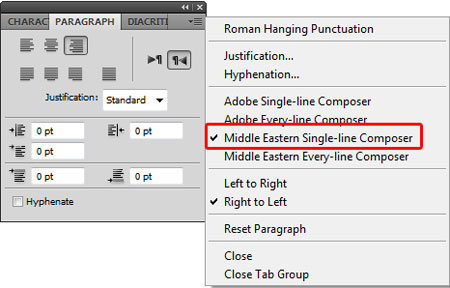
به همین راحتی مشکل جدا نوشتن حروف در فتوشاپ برطرف شد .


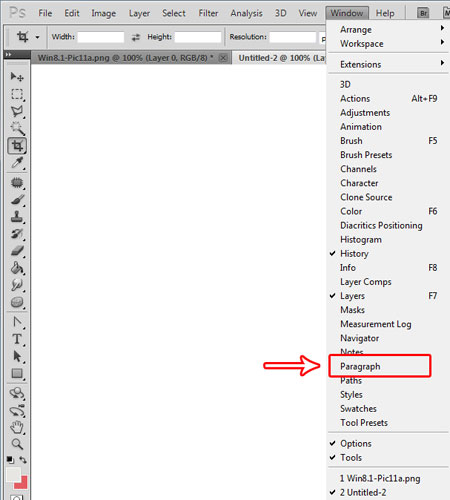
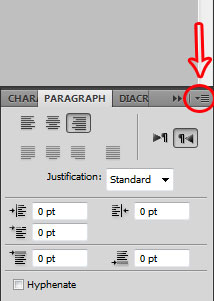

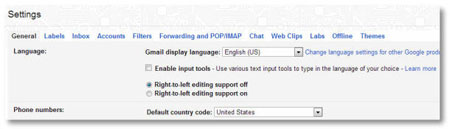
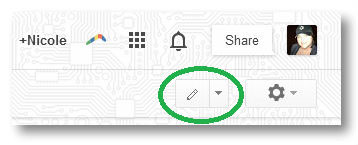
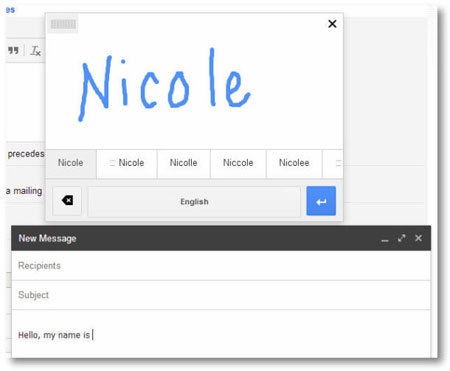
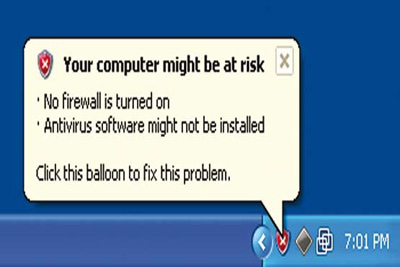
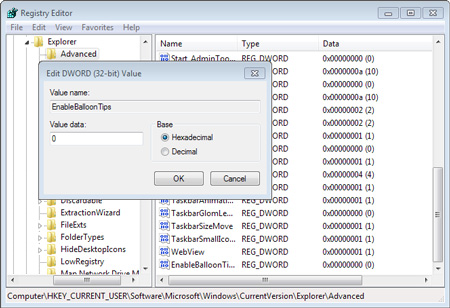
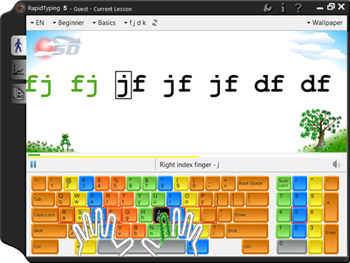









 آشنایی با انواع نمک خوراکی و خواص آنها
آشنایی با انواع نمک خوراکی و خواص آنها با خواب بعد ناهار چه کنیم ؟
با خواب بعد ناهار چه کنیم ؟ علائم و درمان کندرومالاسی یا نرمی کشکک زانو
علائم و درمان کندرومالاسی یا نرمی کشکک زانو آموزش بکاپ گیری از گوشی های اندرویدی
آموزش بکاپ گیری از گوشی های اندرویدی آثار و زندگی پر فراز و نشیب صادق هدایت!
آثار و زندگی پر فراز و نشیب صادق هدایت! ۴ اشتباه ساده که امنیت گوشی را به خطر میاندازند!
۴ اشتباه ساده که امنیت گوشی را به خطر میاندازند! ۹ راهکار برای حفظ سلامتی جسمی و روحی در محیط کار
۹ راهکار برای حفظ سلامتی جسمی و روحی در محیط کار ۶ ماسک صورت مخصوص شب برای داشتن پوستی رویایی
۶ ماسک صورت مخصوص شب برای داشتن پوستی رویایی آموزش دانلود و نصب فری گیت (فیلتر شکن)freegate
آموزش دانلود و نصب فری گیت (فیلتر شکن)freegate آموزش کامل کار با نرم افزار هویج
آموزش کامل کار با نرم افزار هویج آموزش تغییر رنگ پس زمینه آیفون در ios9
آموزش تغییر رنگ پس زمینه آیفون در ios9 برای بهبود سریع زخمها بانداژ هوشمند تولید شد!
برای بهبود سریع زخمها بانداژ هوشمند تولید شد! گوگل از برنامهی پیامرسان «الو» (ALLO) رونمایی کرد
گوگل از برنامهی پیامرسان «الو» (ALLO) رونمایی کرد_254766.jpg) مقایسه اندروید 7 و iOS 9
مقایسه اندروید 7 و iOS 9 آموزش ساخت تصاویر متحرک در اندروید
آموزش ساخت تصاویر متحرک در اندروید 10 درس موفقیت از بیل گیتس برای کارآفرین ها
10 درس موفقیت از بیل گیتس برای کارآفرین ها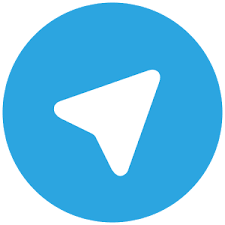 آموزش مرتب کردن استیکر های تلگرام
آموزش مرتب کردن استیکر های تلگرام_798201.jpg) طرح سهنمای آيفون ۷ و آيفون ۷ پلاس لو رفت
طرح سهنمای آيفون ۷ و آيفون ۷ پلاس لو رفت اف بی آی راه شکستن قفل آیفون را پیدا کرد؟
اف بی آی راه شکستن قفل آیفون را پیدا کرد؟ دیسک بهتر است سخت باشد یا جامد؟
دیسک بهتر است سخت باشد یا جامد؟ طرز تهیه کیک رژیمی کاتلا
طرز تهیه کیک رژیمی کاتلا